Ordem de operação do Tableau
A ordem de operações do Tableau, às vezes chamada de linha de consulta, é a ordem na qual o Tableau executa várias ações. As ações também são conhecidas como operações. Muitas operações aplicam filtros, significando que conforme você cria uma exibição e adiciona filtros, esses filtros sempre são executados na ordem estabelecida pela ordem das operações.
Assista ao vídeo: para ver conceitos relacionados demonstrados no Tableau, assista à apresentação gratuita de uma hora Conhecendo a ordem de operações do Tableau(O link abre em nova janela).
Este artigo inclui dois cenários para atualização de uma exibição para corrigir problemas gerados pela ordem das operações: conversão de um filtro de dimensão para um filtro de contexto e converter um cálculo de tabela a uma expressão de nível de detalhe FIXED.
Sobre a ordem de operações (linha de consulta)
Às vezes, você pode esperar que o Tableau execute os filtros em uma ordem, mas a ordem de operação determina que eles sejam executados de forma diferente, que pode gerar resultados inesperados. Quando isso acontece, é permitido que você, às vezes, altere a ordem das operações para execução na linha.
A ordem de operações do Tableau inclui o seguinte, de cima para baixo.

Observação: na ordem de operações, o filtro de datas mais recente é global na pasta de trabalho, enquanto os filtros de contexto são aplicados por planilha. A data mais recente é determinada apenas após a primeira abertura para uso da pasta de trabalho, após os filtros da fonte de dados, mas antes dos filtros de contexto. Nesse momento, a data é definida e a predefinição da data mais recente é usada como um filtro de dimensão.
Exemplo 1: converter um filtro de dimensão em um filtro de contexto
Esse exemplo e o seguinte usam a fonte de dados Exemplo – Superstore fornecida com o Tableau Desktop.
Neste exemplo, a exibição aborda a questão a seguir: quem são os 10 maiores clientes, por vendas totais, em Nova York?
A exibição contém dois filtros de dimensão, um que você cria na guia Geral na caixa de diálogo Filtros e a outra na guia N Principal. O problema é que esses filtros são executados simultaneamente, mesmo que você queira aplicar o filtro Geral antes do filtro Top N, para que o filtro Top N possa agir sobre os resultados, conforme filtrados anteriormente pelo filtro Geral. A solução é redefinir um dos filtros como um filtro de contexto, para que uma ordem de precedência simples seja estabelecida.
Veja as etapas para criar essa exibição.
Arraste Vendas para Colunas.
Arraste Cidade e [Customer Name] para Linhas.
Dessa vez, arraste novamente Cidade do painel Dados para Filtros. Na guia Geral, na caixa de diálogo Filtro, defina o filtro para mostrar apenas um valor único: Nova York. Faça isso clicando em Nenhum e, em seguida, escolhendo Nova York.
Isso cria um filtro de dimensão geral.
Clique no botão Classificar em ordem descendente (
 ) na barra de ferramentas. A exibição agora fica assim:
) na barra de ferramentas. A exibição agora fica assim:
Observe os primeiros nomes da lista: Ashbrook, Fuller, Vernon, etc.
Agora, arraste [Customer Name] do painel Dados para Filtros e crie um filtro de Top 10, para mostrar apenas os 10 melhores clientes por vendas totais:

Depois de aplicar esse segundo filtro, a exibição parece certa, mas observe que os nomes mostrados não são mais os mesmos de antes:

O que aconteceu com Peter Fuller, que antes estava em segundo lugar? O objetivo era mostrar os 10 principais clientes em Nova York, mas agora a exibição mostra os 10 principais clientes gerais.
O problema é que os filtros principais e os de dimensão gerais são aplicados simultaneamente, ambos são filtros de dimensão e aparecem no mesmo local na ordem de operações do Tableau:
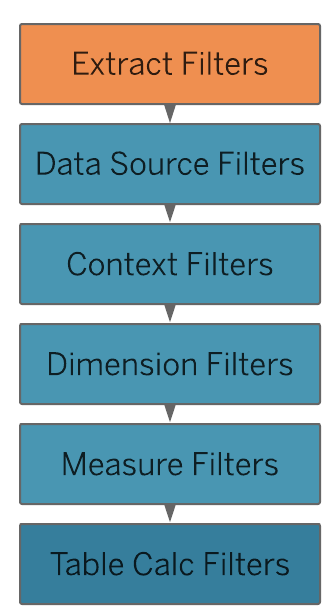
A solução é adicionar o filtro de dimensão geral (em Cidade) ao contexto, isto é, transformando-o em um filtro de contexto, que é executado antes de qualquer outro filtro criado em uma planilha.
Para obter mais detalhes, consulte Usar filtros de contexto.
Clique com o botão direito do mouse em Cidade na divisória Filtros (clique pressionando a tecla Control no Mac) e escolha Adicionar ao contexto. Como um filtro de contexto, ele agora tem prioridade sobre o filtro de dimensão, portanto, a exibição mostra agora o que deveria:

Exemplo 2: converter um cálculo de tabela em uma expressão FIXED de nível de detalhe
Neste exemplo, a exibição aborda a questão a seguir: qual é o percentual do total de vendas por subcategoria de produto?
A exibição contém um filtro de dimensão e um cálculo de tabela. O Tableau aplica o filtro de dimensão antes de executar o cálculo de tabela. Para inverter a ordem destas operações, use uma expressão de nível de detalhe FIXED, em vez de um cálculo de tabela.
Veja as etapas para criar essa exibição.
Em uma nova planilha, arraste Vendas para Colunas.
Arraste Subcategoria para Linhas.
Clique com o botão direito do mouse em SUM(Sales) nas Coluna e selecione um cálculo de tabela rápido – Percentual do total.
Clique no botão Classificar em ordem decrescente (
 ) na barra de ferramentas para classificar as categorias do maior para o menor.
) na barra de ferramentas para classificar as categorias do maior para o menor.Clique no botão Mostrar rótulos da marca (
 ) na barra de ferramentas para exibir os valores de medida na exibição.
) na barra de ferramentas para exibir os valores de medida na exibição.A exibição agora fica assim:

Observe as porcentagens para os primeiros itens: 14.37%, 14.30%, etc.
Clique com o botão direito do mouse em Subcategoria nas Linhas e escolha Mostrar filtro.
Desmarque a seleção para Cadeiras no filtro.

Na exibição, os percentuais agora são diferentes, o maior percentual está com mais de 16%. Em alguns casos, isso pode ser apenas o resultado desejado (ou seja, as porcentagens serem recalculadas ao trabalhar com o filtro rápido). Mas em outros casos, você pode querer que as porcentagens se mantenham estáveis, mesmo ao filtrar os itens. Isso é o que queremos nesse caso.
Na ordem de operação, um filtro de dimensão é aplicado antes de um cálculo de tabela:

Para que o Tableau calcule as porcentagens antes de atuar no filtro rápido, crie uma expressão de nível de detalhe FIXED e, em seguida, use-a em vez do cálculo de tabela.
As expressões de nível de detalhe FIXED calculam um valor usando as dimensões especificadas, sem fazer referência às dimensões na exibição. Neste caso você vai usá-la para estabelecer as porcentagens de várias subcategorias; as que não serão afetadas pelo seu filtro de dimensão geral. Por quê? Porque as expressões de nível de detalhe FIXED são calculadas antes dos filtros de dimensão serem aplicados.
Para obter detalhes, consulte Criar expressões de nível de detalhe no Tableau.
A expressão de nível de detalhe FIXED deve dividir a soma de Vendas (de um valor de medida específico) pela soma total de Vendas da exibição. Como o numerador é agregado, o denominador também deve ser, por isso a expressão que você vai escrever é:
SUM([Sales])/SUM({FIXED : SUM([Sales])})Salve essa expressão como FixedSumOfSales e, em seguida, arraste-a do Painel de dados para Colunas, soltando-a à direita do campo SUM(Sales) existente, que está usando o cálculo de tabela. (Mantenha as duas na exibição para comparação.) É assim que a exibição fica agora:

Os números percentuais no gráfico à direita agora são consistentes, independentemente de quais campos você selecionar ou não com o filtro rápido. Tudo o que resta é formatar os valores de FixedSumOfSales para mostrar as porcentagens.
Clique com o botão direito do mouse em FixedSumOfSales, nas Colunas e escolha Formatar. No painel Formatar, escolha Números e, em seguida, Porcentagem:

Isso fornece a exibição final:

À medida que você marca ou desmarca itens no filtro rápido da Subcategoria, as porcentagens no gráfico de barras à esquerda mudam, mas as da direita não.
